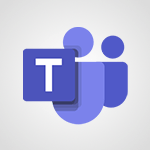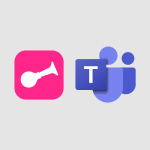Teams - Centraliser les évènements importants au sein d'un même calendrier de canal Tutoriels
La vidéo "Centraliser les évènements importants au sein d'un même calendrier de canal" montre comment créer un calendrier de canal dans Teams pour centraliser les évènements importants et les partager avec les collègues.
Il est possible de publier des évènements dans le canal et de les ajouter au calendrier personnel.
Les rendez-vous pris sur le calendrier de canal sont considérés comme des réunions de canal et apparaissent également dans l'onglet publication dans le chat.
La vidéo montre également comment organiser un évènement en ligne avec Teams, en créant une équipe pour centraliser les échanges et documents, en programmant un évènement en direct et en utilisant PowerPoint pour créer une présentation interactive.
Teams permet d'accueillir jusqu'à 10 000 participants et de centraliser les informations et les échanges dans un même espace de travail.
- 2:41
- 2018 vues
-
Teams - Comment lancer un tableau blanc Microsoft Whiteboard en pleine réunion
- 2:20
- Vu 2850 fois
-
Whiteboard - Utilisez un modèle pour animer votre réunion Agile SCRUM
- 2:34
- Vu 1642 fois
-
Teams - Créer et gérer ses canaux d'équipes
- 1:50
- Vu 2852 fois
-
Copilot - Générer un Executive Summary avec copilot
- 1:47
- Vu 1279 fois
-
Planner - Exporter un plan vers excel pour analyses plus poussées
- 1:49
- Vu 4357 fois
-
Planner - Afficher l'avancement de votre plan
- 4:20
- Vu 3861 fois
-
StaffHub - Mettre des documents à disposition de mon équipe
- 1:33
- Vu 2332 fois
-
Outlook - Envoyer un message de la part de
- 1:34
- Vu 3830 fois
-
OneDrive, SharePoint ou Teams pour votre partage ?
- 2:06
- Vu 9370 fois
-
Modifier la photo dans Teams
- 0:47
- Vu 7750 fois
-
Restreindre un dossier/document à certains membres de votre équipe
- 2:05
- Vu 6978 fois
-
Restreindre un document à la lecture seule
- 0:55
- Vu 5668 fois
-
Protéger un document partagé par un mot de passe
- 1:36
- Vu 5205 fois
-
Viva Connections dans Microsoft Teams
- 0:58
- Vu 2962 fois
-
Rejoindre une réunion en tant que participants
- 2:26
- Vu 2954 fois
-
Créer et gérer ses canaux d'équipes
- 1:50
- Vu 2852 fois
-
Comment lancer un tableau blanc Microsoft Whiteboard en pleine réunion
- 2:20
- Vu 2850 fois
-
Viva Connections pour vos collaborateurs
- 0:27
- Vu 2817 fois
-
Introduction à Microsoft Teams
- 1:28
- Vu 2708 fois
-
Plannifier une réunion à partir d'une conversation
- 1:35
- Vu 2334 fois
-
Générer les traductions et les retranscriptions automatiques pendant une réunion
- 2:09
- Vu 2291 fois
-
Utilisez un modèle pour animer votre réunion Agile SCRUM
- 2:34
- Vu 2248 fois
-
Ajouter et coéditer des fichiers dans une conversation
- 2:11
- Vu 2242 fois
-
Utiliser Viva Insights dans Microsoft Teams
- 1:05
- Vu 2232 fois
-
Les enregistrements de réunion depuis Microsoft Teams
- 1:20
- Vu 2225 fois
-
La fonction de recherche dans Microsoft Teams
- 1:05
- Vu 2222 fois
-
Modifier l'arrière-plan pendant un appel vidéo Teams
- 1:37
- Vu 2201 fois
-
Enregistrer automatiquement une réunion
- 1:18
- Vu 2154 fois
-
Gérer les personnes prioritaires
- 0:23
- Vu 2117 fois
-
Présentation de l'interface Teams
- 2:26
- Vu 2112 fois
-
Générer un rapport de présence
- 1:27
- Vu 2090 fois
-
Enregistrer depuis PowerPoint Live
- 1:28
- Vu 2085 fois
-
Définir son message de statut
- 2:43
- Vu 2057 fois
-
Personnaliser les notifications
- 2:25
- Vu 1992 fois
-
Créer une équipe Teams en utilisant les modèles proposés
- 1:16
- Vu 1982 fois
-
Créer une équipe et ajouter des membres
- 1:47
- Vu 1980 fois
-
Copilot après les réunions Teams
- 1:58
- Vu 1969 fois
-
Interagir dans une conversation d'équipe.
- 2:05
- Vu 1931 fois
-
Ajouter des canaux et des onglets
- 2:06
- Vu 1919 fois
-
Programmer des réunions "privé" ou dans l'équipe
- 2:39
- Vu 1913 fois
-
Configurer les salles de groupes avant la réunion
- 1:36
- Vu 1901 fois
-
Prendre des notes en réunion
- 0:45
- Vu 1853 fois
-
Interagir dans une conversation
- 1:42
- Vu 1809 fois
-
Respecter son droit à la déconnexion grâce à Insights
- 2:44
- Vu 1800 fois
-
Présentation générales des conversations
- 1:07
- Vu 1767 fois
-
Créer des canaux privés et partagés
- 2:00
- Vu 1767 fois
-
Discuter en privé ou en petit groupe
- 2:19
- Vu 1766 fois
-
Démarrer une réunion instantanée
- 1:42
- Vu 1762 fois
-
Copilot pendant les réunions Teams
- 4:16
- Vu 1759 fois
-
Configurer une période de tranquillité et de concentration
- 2:26
- Vu 1757 fois
-
Créer, gérer et paramétrer une salle de groupe
- 2:24
- Vu 1740 fois
-
Epingler un canal dans ses favoris
- 1:17
- Vu 1738 fois
-
Consulter ses événements
- 2:39
- Vu 1725 fois
-
Copilot dans Teams conversations
- 2:53
- Vu 1674 fois
-
Présentation des différents outils lors d'une réunion
- 1:59
- Vu 1664 fois
-
Synchroniser seulement un canal
- 1:14
- Vu 1638 fois
-
Gérer une réunion
- 2:21
- Vu 1553 fois
-
Partager du contenu en réunion
- 3:10
- Vu 1502 fois
-
Activer les sous-titres pendant une réunion
- 1:37
- Vu 1469 fois
-
Protéger un document partagé par un mot de passe
- 1:30
- Vu 1429 fois
-
Collaborer au sein d'une conversation avec Microsoft Loop
- 1:41
- Vu 1426 fois
-
Restreindre un document à certains membres de son équipe
- 1:59
- Vu 1402 fois
-
Editer et enrichir ses messages
- 2:14
- Vu 1391 fois
-
Paramétrer et personnaliser vos équipes
- 2:14
- Vu 1348 fois
-
Gérer la confidentialité dans les canaux privés
- 2:32
- Vu 1344 fois
-
Répondre et réagir à une conversation Teams dans un mail
- 0:51
- Vu 1319 fois
-
Récupérer les éléments enregistrés dans une salle de groupe
- 0:43
- Vu 1319 fois
-
Restreindre un document à la lecture seule
- 1:04
- Vu 1317 fois
-
Créer ou modifier une stratégie d'évènements en direct
- 2:37
- Vu 1310 fois
-
Stocker des fichiers dans les conversations
- 1:44
- Vu 1290 fois
-
Suivre ses activités et l'activité de ses équipes
- 1:34
- Vu 1275 fois
-
Réaliser une veille dans un canal grâce à un flux RSS
- 0:54
- Vu 1270 fois
-
Inviter des personnes externes
- 1:29
- Vu 1250 fois
-
Utiliser Microsoft Whiteboard en réunion
- 1:48
- Vu 1237 fois
-
Planifier l'envoi d'un message
- 0:58
- Vu 1237 fois
-
Comprendre et sécuriser le partage d'information dans les discussions instantanées
- 2:51
- Vu 1231 fois
-
Episode 9 - Afficher et paramétrer son lieu de travail hybride
- 1:05
- Vu 1211 fois
-
Gérer les espaces de stockages sur Teams
- 2:18
- Vu 1164 fois
-
Activer les notifications sur mobile
- 1:26
- Vu 1157 fois
-
Différencier les types de réunions
- 1:45
- Vu 1151 fois
-
Sécuriser ses équipes Teams dès leur création
- 3:34
- Vu 1145 fois
-
Créer et rejoindre une réunion
- 1:24
- Vu 1139 fois
-
Partager du contenu en réunion
- 0:40
- Vu 1125 fois
-
Gérer ses équipes
- 2:57
- Vu 1123 fois
-
Répondre ou réagir à un message
- 1:07
- Vu 1119 fois
-
Préparer votre webinaire avec Microsoft Teams
- 3:24
- Vu 1118 fois
-
Publier sur un canal
- 2:17
- Vu 1117 fois
-
Utiliser des modèles pour la création de document
- 1:08
- Vu 1107 fois
-
Gérer les paramètres de confidentialité
- 1:06
- Vu 1104 fois
-
Gérer les paramètres d'accessibilité
- 1:42
- Vu 1104 fois
-
Gérer les options de conversations
- 1:45
- Vu 1098 fois
-
Gérer les fichiers d'une équipe
- 1:34
- Vu 1096 fois
-
Changer les paramètres de l'application
- 3:12
- Vu 1074 fois
-
Utiliser les commandes et les raccourcis clavier
- 1:39
- Vu 1072 fois
-
Comprendre les différences entre Connecteurs, Applications et Onglets
- 1:35
- Vu 1067 fois
-
Récupérer des avis avec Microsoft Forms
- 2:22
- Vu 1065 fois
-
Désactiver les notifications d'une conversation
- 0:30
- Vu 1062 fois
-
Gérer l'approbation de document
- 1:02
- Vu 1058 fois
-
Personnaliser l'affichage du volet de fonctions
- 0:50
- Vu 1056 fois
-
Créer des modèles d'approbation
- 2:27
- Vu 1054 fois
-
Isoler une fenêtre de conversation
- 0:58
- Vu 1045 fois
-
Changer son statut
- 0:44
- Vu 1032 fois
-
Analyser la vie de l'équipe
- 1:25
- Vu 1027 fois
-
Créer ou rejoindre une équipe
- 1:28
- Vu 1022 fois
-
Créer et envoyer des signatures avec les services dédiés
- 1:49
- Vu 1014 fois
-
Appliquer une stratégie spécifique à un utilisateur
- 1:44
- Vu 1014 fois
-
Présentation de l'interface
- 1:09
- Vu 1008 fois
-
Rechercher des éléments ou des personnes
- 0:30
- Vu 1007 fois
-
Planifier et lancer une assemblée
- 2:31
- Vu 1006 fois
-
Envoyer un mail à une équipe
- 0:46
- Vu 998 fois
-
Trouver et installer Teams pour mobile
- 0:52
- Vu 993 fois
-
Créer un canal
- 2:24
- Vu 980 fois
-
Trouver de l'aide ?
- 1:02
- Vu 980 fois
-
Ajouter et parcourir des flux de travail
- 1:50
- Vu 978 fois
-
Intégrer Klaxoon dans un canal teams
- 0:45
- Vu 977 fois
-
Centraliser les événements importants au sein d'un même calendrier de canal
- 0:52
- Vu 974 fois
-
Démarrer une conversation
- 0:59
- Vu 967 fois
-
Tester votre évènement avec la Green Room
- 2:00
- Vu 967 fois
-
S'assurer des options de votre webinaire avant de le lancer
- 1:18
- Vu 967 fois
-
Faire une nouvelle demande d'approbation
- 1:38
- Vu 947 fois
-
Utiliser Viva Insights dans les conversations
- 0:57
- Vu 946 fois
-
Gestion des fichiers
- 1:13
- Vu 943 fois
-
Utiliser des connecteurs pour recevoir des notifications
- 0:52
- Vu 927 fois
-
Filtrer l'affichage de ses documents
- 1:17
- Vu 920 fois
-
Quand et pourquoi utiliser les assemblées
- 1:44
- Vu 919 fois
-
Gérer les équipes et les canaux
- 2:32
- Vu 911 fois
-
Démarrer et gérer seul votre événement
- 1:58
- Vu 910 fois
-
Communiquer en coulisse
- 1:01
- Vu 910 fois
-
S'inscrire en tant que participant à un webinaire Teams
- 1:11
- Vu 907 fois
-
Autoriser Klaxoon en tant qu'application dans Teams
- 1:49
- Vu 901 fois
-
Ajouter de l'interaction à votre webinaire Teams
- 1:43
- Vu 888 fois
-
Démarrer et gérer votre événement à plusieurs
- 1:28
- Vu 878 fois
-
Participer à une assemblée
- 0:57
- Vu 872 fois
-
Mettre fin à l'événement et statistiques
- 1:26
- Vu 864 fois
-
Modérer le chat pendant une assemblée
- 1:33
- Vu 847 fois
-
Modifier ou supprimer un rendez-vous, une réunion ou un évènement
- 02:12
- Vu 824 fois
-
Transcrire en direct et générer des résumés d’appels via l'IA
- 02:38
- Vu 488 fois
-
Accéder aux messages vocaux via mobile et PC
- 01:28
- Vu 355 fois
-
Utiliser la fonction "Ne pas déranger" pour les appels
- 01:37
- Vu 351 fois
-
Configurer les paramètres audios pour une meilleure qualité sonore
- 02:03
- Vu 326 fois
-
Répondre à une réunion
- 01:49
- Vu 317 fois
-
Créer un rendez-vous ou réunion
- 01:51
- Vu 315 fois
-
Connecter Copilot à une application Tierce
- 01:18
- Vu 305 fois
-
Gérer des appels en attente
- 01:05
- Vu 294 fois
-
Gérer les options de la réunion Teams
- 02:21
- Vu 288 fois
-
Configurer les paramètres de confidentialité et de sécurité pour les appels
- 03:00
- Vu 276 fois
-
Bloquer des appels indésirables
- 01:21
- Vu 262 fois
-
Le nouveau calendrier
- 03:54
- Vu 262 fois
-
Utiliser l'interface pour passer et recevoir des appels
- 01:44
- Vu 252 fois
-
Transférer un appel avec ou sans annonce
- 02:00
- Vu 244 fois
-
Modifier le message d’accueil avec des options de personnalisation
- 02:33
- Vu 226 fois
-
Gérer les appels multiples simultanément
- 02:15
- Vu 219 fois
-
Utiliser la délégation des appels
- 02:21
- Vu 200 fois
-
Ajouter des participants rapidement et de manière sécurisée
- 01:27
- Vu 193 fois
-
Paramétrer des options de renvoi vers des numéros internes
- 01:03
- Vu 189 fois
-
Mettre à jour les paramètres de renvoi vers la messagerie vocale
- 01:21
- Vu 181 fois
-
Les sections
- 02:57
- Vu 173 fois
-
Choisir un délégué pour vos appels
- 01:22
- Vu 170 fois
-
Empêcher le transfert d’un mail
- 01:57
- Vu 164 fois
-
Prendre en charge des applications tierces lors des appels
- 02:12
- Vu 164 fois
-
Choisir des options de renvoi vers des numéros externes
- 00:59
- Vu 155 fois
-
Créer un groupe d'appel
- 01:12
- Vu 155 fois
-
Gérer un groupe d'appel dans Teams
- 02:03
- Vu 153 fois
-
Personnalisation des vues
- 03:59
- Vu 151 fois
-
Faire sonner un autre numéro simultanément sur plusieurs appareils
- 02:04
- Vu 150 fois
-
Gérer les notifications d’appels avancées
- 01:26
- Vu 143 fois
-
Gérer les messages vocaux
- 02:05
- Vu 140 fois
-
Introduction aux nouveautés de Microsoft Teams
- 00:55
- Vu 135 fois
-
Désactiver tous les renvois d’appels
- 01:09
- Vu 124 fois
-
Recevoir vos appels téléphonique Teams sur l’appli mobile
- 01:45
- Vu 98 fois
-
Episode 14 - Regrouper les équipes et les conversations Teams
- 01:10
- Vu 78 fois
-
Ajouter, récupérer, supprimer des documents sur OneDrive
- 2:00
- Vu 8766 fois
-
Planifier l'envoi de mails dans Outlook
- 1:29
- Vu 8048 fois
-
Qu’est-ce que Microsoft To Do ?
- 0:43
- Vu 7374 fois
-
Désactiver temporairement les notifications
- 0:35
- Vu 6760 fois
-
Les tâches Outlook dans To Do
- 2:44
- Vu 6386 fois
-
Gérer votre temps de travail avec My Analytics
- 0:32
- Vu 6322 fois
-
Corbeille
- 0:48
- Vu 5924 fois
-
Créer un groupe de contacts et communiquer (liste de distribution)
- 3:22
- Vu 5887 fois
-
Créer et partager des listes de tâches avec d’autres personnes
- 2:42
- Vu 5766 fois
-
Les tâches Planner dans To Do
- 1:55
- Vu 5388 fois
-
Renseigner ses horaires de travail dans Outlook
- 1:51
- Vu 5063 fois
-
Gérer des rendez-vous périodiques
- 2:31
- Vu 4852 fois
-
Présentation de l’interface Microsoft To Do
- 2:44
- Vu 4842 fois
-
Créer un contact, ajouter et utiliser les contacts
- 2:19
- Vu 4535 fois
-
Planifier une réunion en ligne Teams
- 3:30
- Vu 4382 fois
-
Les tâches Outlook dans To Do
- 2:51
- Vu 4360 fois
-
Synchronisez OneDrive avec votre ordinateur (Windows 10 - 1709)
- 2:54
- Vu 4287 fois
-
Utiliser des documents dans un dossier de bibliothèque synchronisé (Windows 10 - 1709)
- 1:36
- Vu 4237 fois
-
Importer des contacts dans Outlook
- 1:46
- Vu 4197 fois
-
Définir ou supprimer des rappels
- 1:04
- Vu 3721 fois
-
Un seul emplacement pour vos documents
- 2:10
- Vu 3704 fois
-
Utiliser l'Assistant Planification
- 1:01
- Vu 3606 fois
-
Exporter des contacts depuis Outlook
- 1:14
- Vu 3581 fois
-
Créer une nouvelle tâche dans To Do
- 2:25
- Vu 3563 fois
-
Volet de navigation partie 1 : Réorganiser un document
- 3:10
- Vu 3311 fois
-
Organiser les éléments grâce aux balises
- 1:11
- Vu 3269 fois
-
Organiser vos tâches pour votre journée
- 1:59
- Vu 3116 fois
-
Utilisez des options avancées dans votre Loop
- 3:13
- Vu 3098 fois
-
Envoyer un document à vos collaborateurs depuis Word
- 1:46
- Vu 3043 fois
-
Le mode « Image en incrustation »
- 0:40
- Vu 3038 fois
-
Organiser dans des dossiers
- 2:46
- Vu 2903 fois
-
Les tâches Planner dans To Do
- 1:53
- Vu 2896 fois
-
Gérer les taches les plus importantes
- 1:45
- Vu 2885 fois
-
L'application Mobile avec Teams
- 0:38
- Vu 2768 fois
-
Organisez vos formulaires et questionnaires grâce aux sections
- 2:51
- Vu 2750 fois
-
Gérer les demandes de congés ou d'échange
- 0:55
- Vu 2747 fois
-
Créer une nouvelle tâche dans To Do sur mobile
- 2:30
- Vu 2721 fois
-
Ajouter des dates et échéances à vos tâches
- 1:08
- Vu 2652 fois
-
Enregistrer, exporter et partager
- 2:29
- Vu 2641 fois
-
Créer et partager des listes avec d’autres personnes
- 2:59
- Vu 2621 fois
-
Créer des collections de sites web
- 4:21
- Vu 2607 fois
-
Préparer une absence du bureau
- 1:27
- Vu 2580 fois
-
Ajouter des extensions à votre navigateur Edge Chromium
- 1:25
- Vu 2560 fois
-
Shift et l'imbrication Teams
- 0:44
- Vu 2470 fois
-
Synchronisation et partage
- 2:22
- Vu 2425 fois
-
Gérer les tâches les plus importantes
- 1:45
- Vu 2386 fois
-
L’assistant de concentration
- 1:56
- Vu 2308 fois
-
Organisation des notes
- 3:42
- Vu 2203 fois
-
Créer une tâche à partir d'un message
- 2:22
- Vu 2196 fois
-
Ajouter des dates et échéances à vos tâches
- 1:09
- Vu 2189 fois
-
Créer des chapitres
- 1:11
- Vu 2165 fois
-
L’explorateur de fichiers
- 1:47
- Vu 2108 fois
-
Organiser vos tâches pour votre journée
- 2:18
- Vu 2100 fois
-
Classer vos listes personnalisées dans des groupes
- 0:49
- Vu 2083 fois
-
Le menu Démarrer
- 1:18
- Vu 2043 fois
-
Transformer des pages web en application (AWP - Application Web Progressives)
- 3:12
- Vu 2027 fois
-
Définir des délégués
- 0:44
- Vu 1964 fois
-
Déplacement ou suppression
- 2:45
- Vu 1960 fois
-
Générer et organiser ses idées grâce à Copilot
- 2:07
- Vu 1940 fois
-
Rendez-vous virtuels
- 1:54
- Vu 1926 fois
-
Comment travailler avec l’interface Microsoft Loop ?
- 3:07
- Vu 1914 fois
-
Qu’est que Microsoft Loop ?
- 2:09
- Vu 1833 fois
-
Créer une liste de taches ou un plan avec Copilot
- 2:02
- Vu 1818 fois
-
La barre des tâches
- 2:18
- Vu 1811 fois
-
Consulter ses événements
- 2:39
- Vu 1725 fois
-
Sharepoint : Automatiser le déplacement de fichiers dans une bibliothèque d'archives
- 07:19
- Vu 1651 fois
-
Organiser vos messages à l'aide des règles
- 3:06
- Vu 1640 fois
-
Modifier, supprimer un partage
- 2:41
- Vu 1561 fois
-
Utiliser les catégories
- 2:23
- Vu 1527 fois
-
Utiliser l'historique de document ou restaurer un document à une version antérieure
- 2:27
- Vu 1415 fois
-
Créer une tâche
- 2:26
- Vu 1412 fois
-
Assigner une tâche
- 1:08
- Vu 1384 fois
-
Redéfinir la confidentialité pour des réunions hautement sécurisées
- 2:38
- Vu 1375 fois
-
Episode 6 - Enchaine les copier/coller avec le presse-papier
- 1:05
- Vu 1308 fois
-
Epingler un document en tête de liste
- 1:13
- Vu 1292 fois
-
Nettoyer sa boîte de réception
- 2:39
- Vu 1237 fois
-
Utiliser les filtres de bibliothèque de documents
- 1:37
- Vu 1219 fois
-
Courriers indésirables
- 2:19
- Vu 1193 fois
-
Sharepoint : Associer Microsoft Forms et Lists dans un flux Power Automate
- 05:54
- Vu 1189 fois
-
Gérer les espaces de stockages sur Teams
- 2:18
- Vu 1164 fois
-
Excel : Lister les fichiers d'un canal dans un classeur Excel avec power Automate
- 05:21
- Vu 1132 fois
-
Comprendre la notion de variables et de boucles dans Power Automate
- 04:46
- Vu 1045 fois
-
Utiliser le mode conversation
- 1:24
- Vu 1033 fois
-
Récupérer les données d'une page web et les inclure dans excel
- 06:09
- Vu 1007 fois
-
Utiliser les corbeilles pour restaurer des documents
- 2:08
- Vu 994 fois
-
Centraliser les événements importants au sein d'un même calendrier de canal
- 0:52
- Vu 974 fois
-
Créer un rendez-vous
- 2:02
- Vu 947 fois
-
Synchroniser OneDrive avec un ordinateur
- 3:12
- Vu 944 fois
-
Utiliser des connecteurs pour recevoir des notifications
- 0:52
- Vu 927 fois
-
Filtrer l'affichage de ses documents
- 1:17
- Vu 920 fois
-
Créer un flux d'approbation grâce à Power Automate
- 03:38
- Vu 909 fois
-
Excel : Associer les scripts Excel et les flux Power Automate
- 03:44
- Vu 877 fois
-
Créer un flux basé sur un modèle avec Power Automate
- 04:26
- Vu 852 fois
-
Créer un flux planifié avec Power Automate
- 01:45
- Vu 845 fois
-
Modifier ou supprimer un rendez-vous, une réunion ou un évènement
- 02:12
- Vu 824 fois
-
Partager des flux Power Automate
- 02:55
- Vu 810 fois
-
Modifier la police par défaut de vos emails
- 01:30
- Vu 766 fois
-
Ajouter des actions conditionnelles "Switch" dans Power Automate
- 05:25
- Vu 701 fois
-
Créer un flux automatisé avec Power Automate
- 04:04
- Vu 666 fois
-
Ajouter des actions conditionnelles "IF" dans Power Automate
- 03:27
- Vu 651 fois
-
Exploiter les variables associées à Power FX dans Power Automate
- 04:02
- Vu 650 fois
-
Renseigner ses horaires de travail dans Outlook
- 02:21
- Vu 645 fois
-
Créer votre page de réservation pour la prise de rendez-vous (Bookings)
- 04:04
- Vu 639 fois
-
Supprimer les doublons
- 01:59
- Vu 627 fois
-
Ajouter des filtres
- 03:09
- Vu 625 fois
-
Changer le format d'une colonne
- 01:18
- Vu 622 fois
-
Fusionner deux colonnes
- 02:11
- Vu 616 fois
-
Trier ses données
- 01:36
- Vu 607 fois
-
Episode 11 - Transformer un site web en application
- 01:06
- Vu 607 fois
-
Couper une colonne en deux
- 02:12
- Vu 596 fois
-
Gérer l'espace de stockage
- 2:23
- Vu 588 fois
-
Dupliquer une colonne
- 01:58
- Vu 571 fois
-
Changer l'espace de stockage d'une bibliothéque synchronisée
- 1:40
- Vu 565 fois
-
Présentation de Microsoft Planner
- 01:08
- Vu 559 fois
-
Changer les colonnes d'ordre
- 02:03
- Vu 558 fois
-
Utiliser des documents dans un dossier de bibliothèque synchronisée
- 1:44
- Vu 557 fois
-
Gérer les affichages
- 03:11
- Vu 553 fois
-
Comprendre les étapes de création d'un flux Power Automate
- 02:01
- Vu 548 fois
-
S'organiser dans OneNote avec Copilot
- 00:49
- Vu 528 fois
-
Supprimer des colonnes
- 03:21
- Vu 517 fois
-
Ajouter des filtres sur des graphiques croisés dynamiques
- 01:15
- Vu 514 fois
-
Supprimer des lignes
- 02:28
- Vu 493 fois
-
Créer un flux instantané avec Power Automate
- 03:17
- Vu 486 fois
-
Manipuler les contenus dynamiques avec Power FX
- 04:38
- Vu 482 fois
-
Envoyer des invitations et des rappels avec Copilot
- 01:07
- Vu 477 fois
-
Se familiariser avec les différents types de flux
- 01:52
- Vu 474 fois
-
Accéder à Power Automate pour le web
- 01:48
- Vu 472 fois
-
Comprendre les spécificités et prérequis liés aux flux de bureau
- 03:21
- Vu 464 fois
-
Créer une tâche ou un rappel
- 02:15
- Vu 456 fois
-
Créer un flux simple avec l'IA Copilot
- 07:43
- Vu 416 fois
-
Utiliser l'Assistant Planification
- 02:08
- Vu 416 fois
-
Présentation de Microsoft Viva
- 01:22
- Vu 403 fois
-
Gérer les notifications de nouveau message
- 02:02
- Vu 390 fois
-
Comprendre l'intérêt de Power Automate
- 01:47
- Vu 373 fois
-
Créer un flux de bureau Power Automate en partant d'un modèle
- 04:20
- Vu 372 fois
-
L'application mobile Power Automate
- 01:44
- Vu 364 fois
-
Créer différents types d'évenements
- 02:05
- Vu 361 fois
-
Utiliser les catégories
- 02:52
- Vu 347 fois
-
Créer une tâche à partir d'un message
- 01:58
- Vu 342 fois
-
Découvrir l'interface d'accueil Power Automate
- 03:48
- Vu 340 fois
-
Utiliser le tableau de bord de sondage de planification
- 03:17
- Vu 331 fois
-
Dropbox : Créer un SAS d'échanges entre Sharepoint et un autre service de stockage
- 04:02
- Vu 328 fois
-
Créer un rendez-vous ou réunion
- 01:51
- Vu 315 fois
-
Présentation et découverte du calendrier
- 02:07
- Vu 310 fois
-
Faciliter la prise de note avec OneNote et Outlook
- 01:05
- Vu 299 fois
-
Créer un sondage de planification de réunion
- 02:39
- Vu 297 fois
-
Créer ou gérer des rdv sur un calendrier en délégation
- 02:32
- Vu 275 fois
-
Accorder un accès à un délégué dans l'administration de Microsoft 365
- 01:48
- Vu 265 fois
-
Rappeler ou remplacer un message électronique
- 01:48
- Vu 264 fois
-
Découvrir "l'Espace de construction"
- 02:38
- Vu 263 fois
-
Créer un modèle de message électronique
- 01:41
- Vu 256 fois
-
Mise en place d'une délégation de messagerie
- 02:51
- Vu 243 fois
-
Organiser vos messages à l'aide des règles
- 03:00
- Vu 233 fois
-
Triez plus facilement votre courrier
- 01:27
- Vu 217 fois
-
Nettoyer sa boîte de réception
- 01:25
- Vu 212 fois
-
Planifier l'envoi de mails dans Outlook
- 01:32
- Vu 197 fois
-
Respecter les horaires de déconnexion de vos collègues (Viva Insights)
- 01:35
- Vu 191 fois
-
Envoyer des réponses automatiques d'absence du bureau
- 01:47
- Vu 181 fois
-
Automatiser les actions courantes
- 02:20
- Vu 169 fois
-
Afficher d'autres calendriers
- 00:47
- Vu 160 fois
-
Déléguer son calendrier
- 01:57
- Vu 143 fois
-
Préparer vos absences avec Viva Insight
- 02:22
- Vu 139 fois
-
Afficher trois fuseaux horaires
- 02:11
- Vu 128 fois
-
Répondre aux invitations en tant que délégué
- 03:01
- Vu 118 fois
-
Utilisation d'une boîte collaborative
- 01:36
- Vu 99 fois
-
Episode 14 - Regrouper les équipes et les conversations Teams
- 01:10
- Vu 78 fois
-
Extraire le texte d'une image
- 00:58
- Vu 23 fois
-
Améliorer un questionnaire (suggestion de style, et paramétrages...)
- 01:22
- Vu 21 fois
-
Répondre à un email avec Copilot
- 01:01
- Vu 20 fois
-
Créer des pages Sharepoint avec Copilot
- 01:54
- Vu 21 fois
-
Sécurisé vos appareils mobiles et portables
- 00:56
- Vu 55 fois
-
Protéger les données sensibles sur vos appareils personnels
- 00:55
- Vu 58 fois
-
Bonnes pratiques pour protéger vos données
- 00:32
- Vu 60 fois
-
Le BYOD - les risques
- 00:49
- Vu 58 fois
-
Comment fonctionne le filtrage URL ?
- 00:58
- Vu 60 fois
-
Utilisation de logiciels de sécurité
- 00:58
- Vu 61 fois
-
Configurer les mises à jour automatiques
- 00:56
- Vu 57 fois
-
L'importance de choisir un compte locale
- 00:44
- Vu 62 fois
-
Mise à jour des systèmes d'exploitation personnels
- 01:03
- Vu 59 fois
-
Processus de communication des vulnérabilités
- 00:31
- Vu 59 fois
-
Comment sont révélées les failles de sécurité d'un système ?
- 00:46
- Vu 61 fois
-
Sécurité par l'obscurité
- 00:41
- Vu 57 fois
-
Qu'est ce qu'une vulnérabilité ?
- 00:33
- Vu 60 fois
-
A la recherche de la faille
- 00:37
- Vu 64 fois
-
Les extensions
- 00:31
- Vu 60 fois
-
Le contrôle parental
- 00:35
- Vu 60 fois
-
Le fonctionnement d'un navigateur
- 00:47
- Vu 60 fois
-
Le navigateur Web
- 00:47
- Vu 59 fois
-
Le rançongiciel (ransomware) définition
- 01:07
- Vu 61 fois
-
Qu'est ce que le phishing ou le hameçonnage ?
- 01:32
- Vu 67 fois
-
Avantages de la double authentification
- 00:53
- Vu 60 fois
-
Comment fonctionne la double authentification ?
- 00:55
- Vu 62 fois
-
Qu'est ce que la double authentification ?
- 00:39
- Vu 60 fois
-
Reconnaître les bons et mauvais mots de passe
- 01:11
- Vu 61 fois
-
Qu'est ce qu'une attaque Ransomware ou Rançongiciel ?
- 00:35
- Vu 65 fois
-
Qu'est ce qu'une attaque par déni de service ?
- 00:38
- Vu 63 fois
-
Qu'est ce qu'un virus ou malware ?
- 01:35
- Vu 63 fois
-
Le phishing ou hameçonnage : Définition
- 00:53
- Vu 60 fois
-
Les chiffres et faits marquant de la cybersécurité
- 01:29
- Vu 61 fois
-
La cybersécurité, c'est quoi ?
- 00:60
- Vu 60 fois
-
Interroger une réunion attachée
- 01:55
- Vu 151 fois
-
Planifier avec Copilot
- 01:16
- Vu 150 fois
-
Partager des requêtes avec son équipe
- 03:22
- Vu 189 fois
-
Traduire une présentation
- 01:56
- Vu 187 fois
-
Générer une video
- 02:15
- Vu 165 fois
-
Ajouter des notes de présentateur
- 01:03
- Vu 141 fois
-
Créer un agent pour une équipe
- 02:33
- Vu 132 fois
-
Installer et accéder à Copilot Studio dans teams
- 01:30
- Vu 167 fois
-
Analyse de l'agent Copilot Studio
- 01:38
- Vu 149 fois
-
Publier l'agent et le rendre accessible
- 01:27
- Vu 149 fois
-
Paramètres de l'agent Copilot Studio
- 01:30
- Vu 129 fois
-
Ajouter des nouvelles actions
- 01:44
- Vu 131 fois
-
Créer une premiere action
- 01:44
- Vu 130 fois
-
Gérer les rubriques
- 01:38
- Vu 134 fois
-
Gérer les sources de connaissances
- 01:02
- Vu 130 fois
-
Créer un agent Copilot Studio
- 01:13
- Vu 157 fois
-
Accéder à Copilot Studio
- 01:09
- Vu 144 fois
-
Introduction à Copilot Studio
- 01:10
- Vu 146 fois
-
Coédition des pages SharePoint : Travaillez à plusieurs en temps réel
- 02:42
- Vu 99 fois
-
Rédiger une note de service avec ChatGPT
- 02:33
- Vu 184 fois
-
Extraire les données de factures et générer un tableau de suivi avec ChatGPT
- 03:00
- Vu 314 fois
-
Formuler une demande de conditions tarifaires par mail avec ChatGPT
- 02:48
- Vu 161 fois
-
Analyser un catalogue de fournitures selon le besoin et le budget avec ChatGPT
- 02:40
- Vu 155 fois
-
Initier un tableau de suivi avec ChatGPT
- 01:58
- Vu 185 fois
-
Répartir les tâches au sein d'une équipe avec ChatGPT
- 01:52
- Vu 230 fois
-
Générer un compte rendu de réunion avec ChatGPT
- 01:58
- Vu 468 fois
-
Le mode "Projet"
- 01:48
- Vu 178 fois
-
La précision de la tâche dans le prompting
- 03:17
- Vu 153 fois
-
La personnalité et le ton pour un rendu vraisemblable
- 02:18
- Vu 160 fois
-
La forme et l’exemple pour un résultat optimal
- 02:30
- Vu 153 fois
-
L’importance du contexte dans vos demandes
- 02:41
- Vu 132 fois
-
La base du prompting dans l’IA conversationnelle
- 03:12
- Vu 188 fois
-
Qu’est-ce qu’un prompt dans l’IA conversationnelle
- 01:56
- Vu 230 fois
-
Utiliser un agent Copilot
- 01:14
- Vu 223 fois
-
Décrire un agent Copilot
- 01:18
- Vu 214 fois
-
Configurer un agent Copilot
- 02:36
- Vu 214 fois
-
Modifier et partager un agent Copilot
- 01:25
- Vu 200 fois
-
Copilot Agents : Le Coach Prompt
- 03:09
- Vu 238 fois
-
Copilot Agents dans Sharepoint
- 02:39
- Vu 266 fois
-
Les autres Coachs et Agents
- 01:54
- Vu 151 fois
-
Interagir avec une page web
- 01:47
- Vu 320 fois
-
Générer une image avec Copilot dans Edge
- 01:31
- Vu 234 fois
-
Résumer un PDF avec Copilot
- 01:48
- Vu 262 fois
-
Analysez vos documents avec Copilot
- 01:51
- Vu 229 fois
-
Converser avec Copilot dans Edge
- 01:39
- Vu 204 fois
-
Spécificités des comptes personnels et professionnels avec Copilot
- 01:36
- Vu 214 fois
-
La confidentialité de vos données dans Copilot
- 00:59
- Vu 234 fois
-
Comment accéder à Copilot ?
- 01:12
- Vu 397 fois
-
Réécrire avec Copilot
- 01:22
- Vu 164 fois
-
Analyser une video
- 01:05
- Vu 199 fois
-
Utiliser le volet Copilot
- 01:06
- Vu 179 fois
-
Exploiter du texte
- 00:55
- Vu 139 fois
-
Créer une grille d'insights
- 01:04
- Vu 208 fois
-
Générer et manipuler une image
- 01:14
- Vu 207 fois
-
Le nouveau calendrier
- 03:54
- Vu 262 fois
-
Les sections
- 02:57
- Vu 173 fois
-
Personnalisation des vues
- 03:59
- Vu 151 fois
-
Introduction aux nouveautés de Microsoft Teams
- 00:55
- Vu 135 fois
-
Fonction d'action
- 04:53
- Vu 80 fois
-
Fonction de recherche
- 04:26
- Vu 169 fois
-
Fonction date et heure
- 03:21
- Vu 119 fois
-
Fonction logique
- 03:41
- Vu 83 fois
-
Fonction Texte
- 03:57
- Vu 101 fois
-
Fonction de base
- 03:07
- Vu 103 fois
-
Les catégories de fonctions dans Power FX
- 01:42
- Vu 144 fois
-
Introduction à Power FX
- 01:08
- Vu 126 fois
-
Activer l'authentification Multi-Facteur dans l'administration
- 02:28
- Vu 201 fois
-
Episode 14 - Regrouper les équipes et les conversations Teams
- 01:10
- Vu 78 fois
-
Modifier avec Pages
- 01:54
- Vu 212 fois
-
Générer et manipuler une image dans Word
- 01:06
- Vu 287 fois
-
Créer des règles outlook avec Copilot
- 01:03
- Vu 282 fois
-
Générer un email automatiquement
- 00:45
- Vu 249 fois
-
Initier un tableau de suivi budgétaire de projet avec Copilot
- 04:15
- Vu 279 fois
-
Élaborer et partager un suivi de projet clair grâce à Copilot
- 04:32
- Vu 235 fois
-
Copilot au service des comptes rendus de projet
- 02:57
- Vu 336 fois
-
Structurer et optimiser la collaboration d'équipe avec Copilot
- 04:26
- Vu 220 fois
-
Organiser un plan d'actions avec Copilot et Microsoft Planner
- 03:23
- Vu 323 fois
-
Créer un groupe d'appel
- 01:12
- Vu 155 fois
-
Utiliser la délégation des appels
- 02:21
- Vu 200 fois
-
Choisir un délégué pour vos appels
- 01:22
- Vu 170 fois
-
Faire sonner un autre numéro simultanément sur plusieurs appareils
- 02:04
- Vu 150 fois
-
Recevoir vos appels téléphonique Teams sur l’appli mobile
- 01:45
- Vu 98 fois
-
Utiliser la fonction "Ne pas déranger" pour les appels
- 01:37
- Vu 351 fois
-
Gérer les notifications d’appels avancées
- 01:26
- Vu 143 fois
-
Configurer les paramètres audios pour une meilleure qualité sonore
- 02:03
- Vu 326 fois
-
Bloquer des appels indésirables
- 01:21
- Vu 262 fois
-
Désactiver tous les renvois d’appels
- 01:09
- Vu 124 fois
-
Gérer un groupe d'appel dans Teams
- 02:03
- Vu 153 fois
-
Mettre à jour les paramètres de renvoi vers la messagerie vocale
- 01:21
- Vu 181 fois
-
Paramétrer des options de renvoi vers des numéros internes
- 01:03
- Vu 189 fois
-
Choisir des options de renvoi vers des numéros externes
- 00:59
- Vu 155 fois
-
Gérer les messages vocaux
- 02:05
- Vu 140 fois
-
Accéder aux messages vocaux via mobile et PC
- 01:28
- Vu 355 fois
-
Modifier le message d’accueil avec des options de personnalisation
- 02:33
- Vu 226 fois
-
Transférer un appel avec ou sans annonce
- 02:00
- Vu 244 fois
-
Gérer les appels multiples simultanément
- 02:15
- Vu 219 fois
-
Prendre en charge des applications tierces lors des appels
- 02:12
- Vu 164 fois
-
Ajouter des participants rapidement et de manière sécurisée
- 01:27
- Vu 193 fois
-
Configurer les paramètres de confidentialité et de sécurité pour les appels
- 03:00
- Vu 276 fois
-
Gérer des appels en attente
- 01:05
- Vu 294 fois
-
Transcrire en direct et générer des résumés d’appels via l'IA
- 02:38
- Vu 488 fois
-
Utiliser l'interface pour passer et recevoir des appels
- 01:44
- Vu 252 fois
-
Connecter Copilot à une application Tierce
- 01:18
- Vu 305 fois
-
Partager un document avec Copilot
- 04:09
- Vu 349 fois
-
Académie Microsoft Copilot
- 06:20
- Vu 266 fois
-
Utiliser Copilot avec le clic droit
- 02:34
- Vu 243 fois
-
Créer une nouvelle page avec Copilot
- 02:03
- Vu 204 fois
-
Utiliser le Concepteur de narration
- 01:36
- Vu 292 fois
Objectifs :
L'objectif de cette vidéo est de démontrer comment centraliser les événements d'un projet dans un canal Microsoft Teams en créant un calendrier spécifique au canal, facilitant ainsi la gestion des réunions et des publications pour tous les membres de l'équipe.
Chapitres :
-
Introduction au projet Viva
Dans cette section, nous introduisons le projet Viva et l'importance de centraliser les événements liés à ce projet au sein d'un canal général. Cela permet à tous les collègues d'accéder facilement aux informations pertinentes et de rester informés des activités du projet. -
Création d'un calendrier de canal
Pour centraliser les événements, nous allons ajouter un calendrier spécifique au canal général. En utilisant le symbole approprié, nous pouvons facilement ajouter une application ou un onglet. Voici les étapes à suivre : - Cliquez sur 'Ajouter' pour démarrer l'installation. - Nommez le calendrier, par exemple 'Calendrier des séminaires'. - Publiez une annonce dans le canal pour informer les membres que ce nouvel onglet est disponible. -
Gestion des événements
Une fois le calendrier créé, tous les événements ajoutés par vous ou vos collègues apparaîtront dans le calendrier. Par exemple, un événement intitulé 'Préparation séminaire 2022' sera visible dans le calendrier personnel de chaque membre ayant accès au canal. Cela garantit que tout le monde est au courant des réunions et des événements à venir. -
Avantages de l'utilisation d'un calendrier de canal
L'utilisation d'un calendrier de canal présente plusieurs avantages : - Centralisation des publications, fichiers et réunions au même endroit. - Tous les rendez-vous pris sur ce calendrier seront considérés comme des réunions de canal et apparaîtront également dans l'onglet Publications du chat. - Les autres canaux peuvent également avoir des calendriers ajoutés, permettant une gestion personnalisée des événements en fonction des thèmes des canaux. -
Conclusion
En résumé, la création d'un calendrier spécifique à un canal dans Microsoft Teams facilite la gestion des événements liés à un projet. Cela permet à tous les membres de l'équipe de rester informés et d'accéder facilement aux informations nécessaires, améliorant ainsi la collaboration et l'efficacité au sein de l'équipe.
FAQ :
Comment créer un calendrier de canal dans Microsoft Teams ?
Pour créer un calendrier de canal, allez dans le canal général, cliquez sur le symbole pour ajouter une application ou un onglet, puis sélectionnez 'Calendrier de canal'. Donnez-lui un nom et publiez-le dans le canal pour informer les membres.
Quels sont les avantages d'utiliser un calendrier de canal ?
Un calendrier de canal centralise tous les événements liés à un projet, permettant à tous les membres d'accéder facilement aux informations et de planifier des réunions. Cela améliore la communication et la collaboration au sein de l'équipe.
Est-ce que tous les canaux dans Microsoft Teams ont un calendrier par défaut ?
Non, les autres canaux ne contiennent pas de calendrier par défaut. Cependant, vous pouvez ajouter un calendrier à n'importe quel canal selon les besoins de votre équipe.
Comment les membres d'un canal peuvent-ils accéder aux événements du calendrier ?
Tous les membres ayant accès au canal peuvent voir les événements du calendrier sur leurs agendas personnels, ce qui leur permet de rester informés des réunions et des événements à venir.
Qu'est-ce qu'une réunion de canal dans Microsoft Teams ?
Une réunion de canal est un événement programmé dans le calendrier d'un canal, qui est visible pour tous les membres du canal et qui peut être rejoint directement via un lien de réunion Microsoft Teams.
Quelques cas d'usages :
Gestion de projet
Dans un projet collaboratif, un calendrier de canal peut être utilisé pour planifier des réunions de suivi, des sessions de brainstorming et des échéances importantes, assurant que tous les membres de l'équipe sont informés et alignés sur les objectifs.
Formation d'équipe
Lors de la formation d'une nouvelle équipe, un calendrier de canal peut centraliser les sessions de formation, les ateliers et les réunions d'intégration, facilitant ainsi l'accès à ces événements pour tous les nouveaux membres.
Événements d'entreprise
Pour organiser des événements d'entreprise, un calendrier de canal peut être utilisé pour planifier des séminaires, des conférences et des activités de team-building, permettant à tous les employés de s'inscrire et de participer facilement.
Suivi des tâches
Un calendrier de canal peut également être utilisé pour suivre les tâches et les délais associés à un projet, en permettant aux membres de voir les événements liés aux livrables et aux réunions de mise à jour.
Coordination inter-équipes
Dans un environnement où plusieurs équipes collaborent, un calendrier de canal peut aider à coordonner les réunions inter-équipes, en s'assurant que tous les participants sont disponibles et informés des discussions importantes.
Glossaire :
Canal
Un espace de communication au sein d'une plateforme de collaboration, où les membres peuvent partager des informations, des fichiers et organiser des réunions.
Calendrier de canal
Un calendrier spécifique à un canal qui permet de centraliser et de gérer les événements liés à ce canal, accessible à tous les membres.
Microsoft Teams
Une plateforme de collaboration et de communication qui permet aux utilisateurs de discuter, de partager des fichiers et d'organiser des réunions en ligne.
Onglet
Une section d'une interface utilisateur qui permet d'accéder à différentes fonctionnalités ou informations, comme un calendrier ou des fichiers.
Publications
Les messages ou informations partagés dans un canal, visibles par tous les membres du canal.
Réunion de canal
Une réunion qui est programmée dans le calendrier d'un canal, permettant à tous les membres d'y participer.
Cette formation pourrait intéresser votre entreprise ?
Mandarine Academy vous offre la possibilité d'obtenir des catalogues complets et actualisés, réalisés par nos formateurs experts dans différents domaines pour votre entreprise